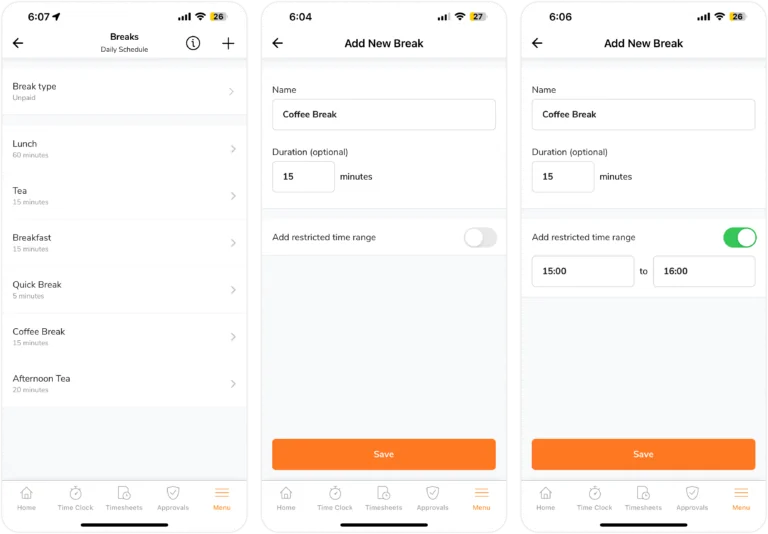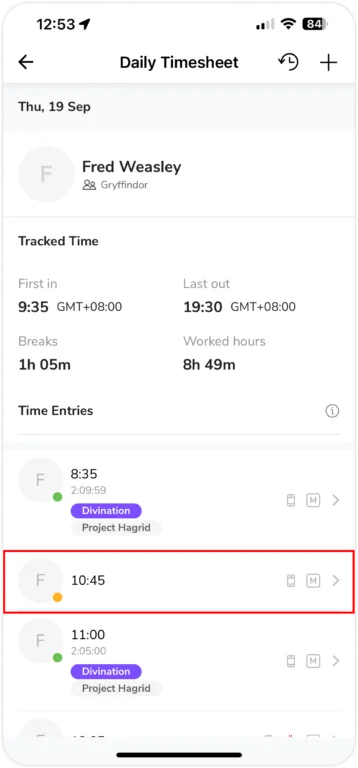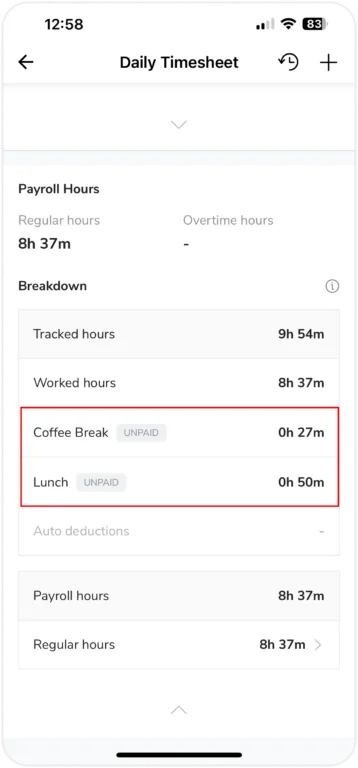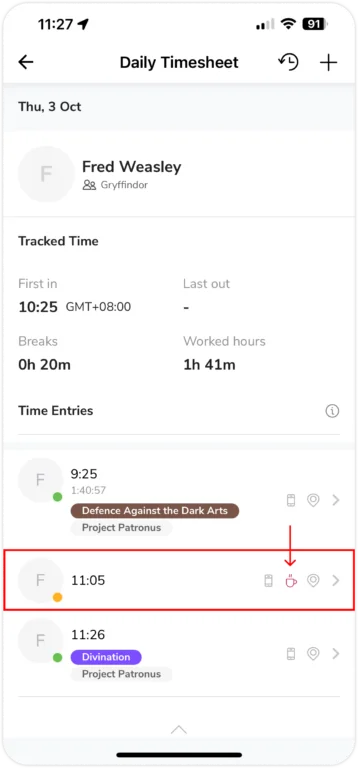Aplikasi Seluler: Melacak waktu istirahat
Lacak istirahat normal atau khusus
Jibble menawarkan lebih dari sekadar melacak jam kerja. Aplikasi seluler kami juga membantu melacak istirahat Anda, memastikan lembar waktu dan penggajian yang akurat.
Untuk informasi terperinci tentang pengaturan istirahat, lihat artikel kami tentang mengelola jadwal kerja.
Artikel ini mencakup:
- Membedakan Istirahat Normal dan Khusus
- Melacak Waktu pada Istirahat Normal
- Melacak Waktu pada Istirahat Khusus
- Memeriksa Entri Istirahat di Lembar Waktu
Membedakan Istirahat Normal dan Khusus
| Istirahat Normal | Istirahat Khusus | |
| Paket yang Tersedia | Semua paket | Semua paket |
| Ketersediaan | Kapan saja (fleksibel) | Setelah diatur dalam jadwal kerja Anda |
| Pembatasan | Tidak ada | Berdasarkan durasi dan slot waktu dalam jadwal kerja Anda |
Catatan: Tim Anda tidak akan lagi diizinkan untuk mengambil istirahat normal jika istirahat khusus telah diatur dalam jadwal kerja Anda.
Melacak Waktu pada Istirahat Normal
Memulai istirahat:
- Masuk kerja; untuk mengambil istirahat, Anda harus sudah masuk kerja.
- Ketuk tombol kuning Mulai istirahat.
- Tambahkan catatan jika diperlukan dan klik Konfirmasi.
- Anda akan langsung masuk untuk istirahat.
Mengakhiri istirahat:
- Untuk mengakhiri istirahat Anda, ketuk tombol kuning Akhiri istirahat (dengan garis miring).
- Anda akan diarahkan ke layar masuk kerja.
- Pilih aktivitas, proyek, dan jika diperlukan, sertakan catatan.
- Ketuk Konfirmasi.
- Penghitung waktu istirahat akan berakhir, dan Anda akan langsung masuk kerja.
▶️ Lihat demo terpandu ini:
Melacak Waktu pada Istirahat Khusus
Setelah mengatur istirahat khusus dalam jadwal kerja Anda, Anda sekarang dapat memilih istirahat spesifik mana yang akan Anda masuki.
Anda dapat menetapkan istirahat untuk durasi dan slot waktu tertentu berdasarkan kebutuhan Anda.
Contoh:
- Istirahat Makan Siang: Ambil istirahat makan siang 1 jam kapan saja antara pukul 12.00 dan 14.00.
- Istirahat Kopi: Nikmati istirahat kopi 15 menit kapan pun Anda membutuhkannya sepanjang hari.
- Istirahat: Ambil istirahat 10 menit antara pukul 16.00 dan 17.00.
Untuk informasi lebih lanjut, lihat artikel kami tentang mengelola jadwal kerja Anda.
Memulai istirahat khusus:
- Masuk kerja; pastikan Anda sudah aktif masuk kerja.
- Ketuk tombol kuning Mulai istirahat.
- Pilih jenis istirahat yang ingin Anda ambil jika Anda memiliki lebih dari satu yang diatur.
Catatan: Jenis istirahat yang dinonaktifkan berarti telah melewati waktu yang dialokasikan atau sudah digunakan. Dalam kedua kasus tersebut, Anda tidak dapat mengambil istirahat tersebut hingga hari berikutnya.
- Istirahat terjadwal yang Anda pilih akan dimulai.
Penting ❗: Saat ini, pembatasan bagi anggota yang melebihi durasi istirahat yang dialokasikan belum tersedia. Namun, entri istirahat yang melebihi durasi yang dialokasikan akan tetap ditandai dalam laporan entri waktu dan kehadiran.
Mengakhiri istirahat khusus:
- Ketuk tombol kuning Akhiri istirahat (dengan garis miring).
- Anda akan diarahkan ke layar masuk kerja.
- Pilih aktivitas, proyek, dan jika diperlukan, sertakan catatan.
- Ketuk Konfirmasi.
- Penghitung waktu istirahat akan berhenti dan Anda akan masuk kerja.
▶️ Coba tutorial langkah demi langkah ini:
Memeriksa entri istirahat di lembar waktu
Pada aplikasi seluler, entri istirahat di lembar waktu ditunjukkan dengan lingkaran oranye.
Dalam contoh di atas, Fred mengambil istirahat singkat 15 menit pada pukul 10.45 dan melanjutkan pekerjaan pada pukul 11.00.
Lembar waktu Anda akan menampilkan setiap entri istirahat jika Anda mengambil lebih dari satu istirahat selama sehari. Selain itu, Anda juga dapat melihat tabel rincian jam yang dilacak yang mencakup semua jam istirahat di bawah menu tarik-turun Jam Penggajian di Lembar Waktu Harian.
Ikon pelanggaran istirahat – ikon cangkir merah, akan muncul pada entri istirahat jika anggota tim tidak mematuhi aturan istirahat. Ini bisa terjadi jika slot waktu yang dialokasikan atau periode istirahat terlampaui.
Contoh:
Fred mengambil istirahat kopi 15 menit tanpa kerangka waktu yang dialokasikan. Entri waktunya disimpulkan sebagai berikut:
- Masuk kerja: 09.25
- Mulai Istirahat Kopi: 11.05
- Akhiri Istirahat/Masuk kerja: 11.26
Untuk kasus ini, ikon pelanggaran istirahat akan muncul untuk menandai entri istirahat yang dilanggar. Ini karena dia melebihi alokasi istirahat kopi 15 menit sebanyak 6 menit tambahan.